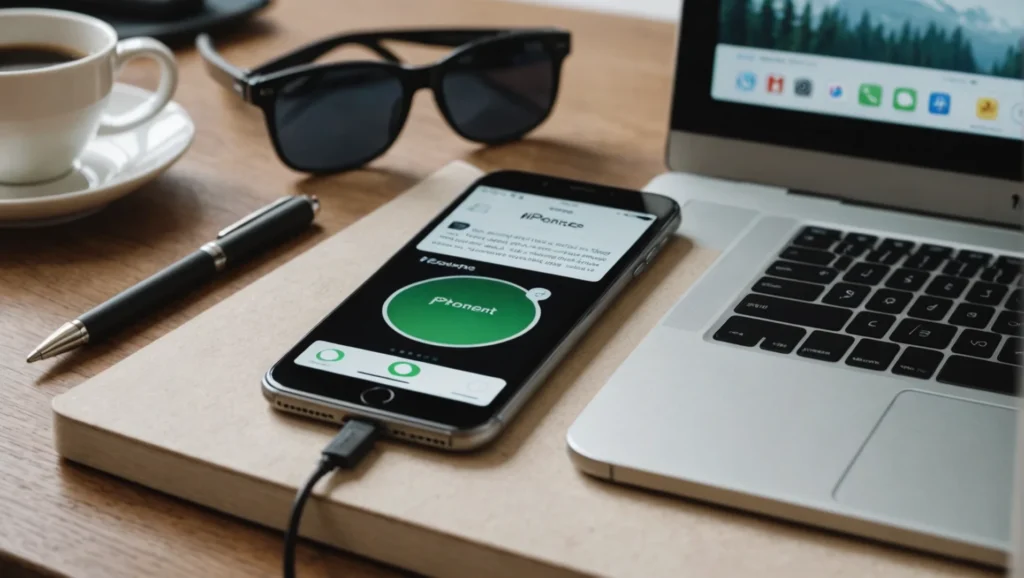Vos doigts appuient frénétiquement sur l’écran de votre iPhone, mais rien ne se passe. Pas moyen de faire bouger les icônes, répondre à un appel ou même taper un message. C’est frustrant, n’est-ce pas ? Vous n’êtes pas seul dans cette galère ! Dans cet article, nous allons explorer toutes les méthodes possibles pour pouvoir déverrouiller votre iPhone lorsque l’écran tactile ne répond plus. Préparez-vous à découvrir des astuces pratiques et des outils ingénieux pour reprendre le contrôle de votre appareil.
Introduction
1. Présentation du problème
L’écran tactile de l’iPhone est un élément clé de l’interaction utilisateur. Lorsqu’il cesse de fonctionner, c’est comme si vous perdiez l’accès total à votre appareil. Ce problème peut survenir pour de nombreuses raisons : une chute, un bug logiciel, ou même un défaut matériel. Que faire dans cette situation ? Ce guide est là pour vous aider.
2. Importance de l’article pour les utilisateurs d’iPhone
Pour beaucoup d’entre nous, notre iPhone est bien plus qu’un simple téléphone. Il contient nos souvenirs, notre travail et nos connexions personnelles. Lorsque l’écran tactile ne fonctionne plus, il est crucial de savoir comment contourner ce problème pour minimiser les perturbations dans nos vies quotidiennes. Cet article offre des solutions immédiates et des préventions à long terme pour les utilisateurs d’iPhone.
Partie 1: Utiliser des méthodes basiques pour contourner le problème
1. Redémarrer l’iPhone
Parfois, la solution la plus simple est la meilleure. Un redémarrage peut souvent résoudre des problèmes mineurs de logiciel.
Étapes pour effectuer un redémarrage forcé
- iPhone 8 et versions ultérieures : Appuyez brièvement sur le bouton d’augmentation du volume, puis sur le bouton de diminution du volume. Ensuite, maintenez le bouton latéral enfoncé jusqu’à ce que le logo Apple apparaisse.
- iPhone 7 et 7 Plus : Maintenez les boutons de diminution du volume et latéral enfoncés jusqu’à ce que le logo Apple apparaisse.
- iPhone 6s et versions antérieures : Maintenez simultanément les boutons accueil et supérieur (ou latéral) enfoncés jusqu’à ce que le logo Apple apparaisse.
2. Utiliser le bouton d’accueil et les boutons latéraux
Lorsque l’écran tactile ne fonctionne plus, vous pouvez toujours accéder à certaines fonctionnalités à l’aide des boutons physiques de l’iPhone.
Accéder à certaines fonctionnalités sans utiliser l’écran tactile
- Mode SOS : Sur les modèles sans bouton home, appuyez et maintenez simultanément le bouton latéral et l’un des boutons de volume. Sur les modèles avec bouton home, appuyez cinq fois rapidement sur le bouton latéral ou supérieur.
- Appel à Siri : Maintenez le bouton latéral ou home enfoncé pour activer Siri et donner des commandes vocales pour des actions comme passer un appel ou envoyer un message.
Partie 2: Utiliser des outils externes
1. Utiliser Siri
Siri peut être votre meilleur allié lorsque l’écran tactile de votre iPhone ne fonctionne plus.
Commandes vocales pour naviguer dans l’iPhone
- Utilisez Siri pour allumer VoiceOver et naviguer vocalement dans votre iPhone.
- Demandez à Siri de passer un appel, envoyer un message, ou même vérifier votre agenda.
2. Accéder à un ordinateur
Si les méthodes précédentes ne fonctionnent pas, vous pouvez utiliser un ordinateur pour déverrouiller votre iPhone.
Utilisation d’iTunes ou Finder pour déverrouiller l’iPhone
Connectez votre iPhone à un ordinateur sur lequel iTunes (pour Windows ou macOS Mojave et versions antérieures) ou Finder (pour macOS Catalina et versions ultérieures) est installé. Suivez les instructions pour accèder au mode de récupération.
Procédure pour désactiver le mode verrouillé via un ordinateur
- Connectez votre iPhone à l’ordinateur via un câble USB.
- Ouvrez iTunes ou Finder, puis sélectionnez l’iPhone.
- Si demandé, entrez le code de votre appareil pour accéder. Si l’écran est vraiment bloqué, suivez les étapes pour mettre l’iPhone en mode de récupération.
3. Utiliser un accessoire physique
Une autre solution consiste à connecter une souris via un adaptateur pour naviguer dans votre iPhone.
Connecter une souris via un adaptateur
- Utilisez un adaptateur de caméra USB et connectez-le à l’iPhone.
- Branchez une souris USB à l’adaptateur. Vous pourrez alors utiliser le pointeur de la souris pour naviguer comme si vous utilisiez l’écran tactile.
Partie 3: Réinitialiser le dispositif
1. Sauvegarder les données
Avant toute réinitialisation, il est crucial de sauvegarder vos données pour ne rien perdre d’important.
Comment sauvegarder via iCloud ou un ordinateur sans toucher l’écran
- Utilisation d’iCloud : Si la sauvegarde automatique iCloud est activée, vos données seront sécurisées dans le cloud.
- Utilisation d’iTunes/Finder : Connectez votre iPhone à un ordinateur et effectuez une sauvegarde en suivant les instructions à l’écran dans iTunes ou Finder.
2. Réinitialiser l’iPhone aux paramètres d’usine
Étapes pour effectuer une réinitialisation matérielle
- Via iTunes/Finder : Connectez l’iPhone à l’ordinateur. Allez dans la section Résumé de votre appareil, cliquez sur « Restaurer iPhone » et suivez les instructions.
- Mode de récupération : Si l’iPhone ne répond toujours pas, passez-le en mode de récupération (Redémarrage forcé + connexion à l’ordinateur). Suivez ensuite les instructions pour restaurer l’appareil.
Partie 4: Solutions à long terme
1. Réparer ou remplacer l’écran tactile
Lorsque le problème persiste, il pourrait être nécessaire de réparer ou de remplacer l’écran tactile.
Consulter un centre de service agréé Apple
- Rendez-vous dans un centre de service agréé par Apple pour obtenir un diagnostic précis.
- Les techniciens certifiés pourront remplacer votre écran ou effectuer une réparation si nécessaire.
Coûts et délais possibles
Les coûts varient en fonction de la garantie de l’appareil et des options d’AppleCare. Les délais peuvent aller de quelques heures à quelques jours selon la disponibilité des pièces et la complexité de la réparation.
2. Utiliser des techniques de prévention
Adoptez ces pratiques pour prévenir les problèmes futurs avec l’écran tactile.
- Utilisation de protections d’écran et de coques robustes : Pour protéger votre iPhone contre les chocs et les chutes éventuelles.
- Importance des mises à jour logicielles régulières : Les mises à jour iOS corrigent souvent des bugs qui peuvent affecter l’écran tactile.
Conclusion
1. Récapitulatif des solutions proposées
Nous avons parcouru diverses solutions allant des méthodes basiques aux outils externes, de la réinitialisation du dispositif aux techniques de prévention pour déverrouiller un iPhone lorsque l’écran tactile ne répond plus. Ces solutions sont conçues pour vous aider à reprendre rapidement le contrôle de votre appareil.
2. Encouragement à agir rapidement pour éviter la perte de données
Il est essentiel d’agir rapidement lorsqu’un problème d’écran tactile survient sur votre iPhone. En suivant les étapes présentées dans cet article, vous minimiserez le risque de perdre des données précieuses et pourrez réutiliser votre appareil sans tarder. N’oubliez pas d’effectuer des sauvegardes régulières et d’entretenir votre iPhone pour prolonger sa durée de vie.